L'uso di Excel per condurre analisi di dati ti offre preziosi punti di partenza per le decisioni in ambito aziendale e commerciale. Dopo aver creato i grafici di base, sarai in grado di creare una previsione sui futuri fatturati applicando una funzione di tendenza lineare. Questa guida ti mostrerà come utilizzare questa funzione in modo efficiente per valutare realisticamente gli sviluppi futuri.
Conoscenze principali
- Utilizzo degli strumenti Excel per il calcolo e la visualizzazione delle funzioni di tendenza lineare.
- Effettuazione di previsioni di fatturato fino alla 110ª settimana.
- Rappresentazione grafica delle tendenze per una più facile analisi e decisione.
Guida passo dopo passo
Per implementare una funzione di tendenza in Excel, segui questi passaggi:
Preparazione dei dati
È importante preparare il tuo foglio di calcolo di conseguenza. Hai già una serie temporale che comprende i fatturati settimanali. Assicurati che queste informazioni siano inserite in modo ordinato nella tua tabella Excel. Puoi copiare i numeri fino alla 110ª settimana e incollarli nel tuo nuovo compito (Compito F) per creare la tua previsione.
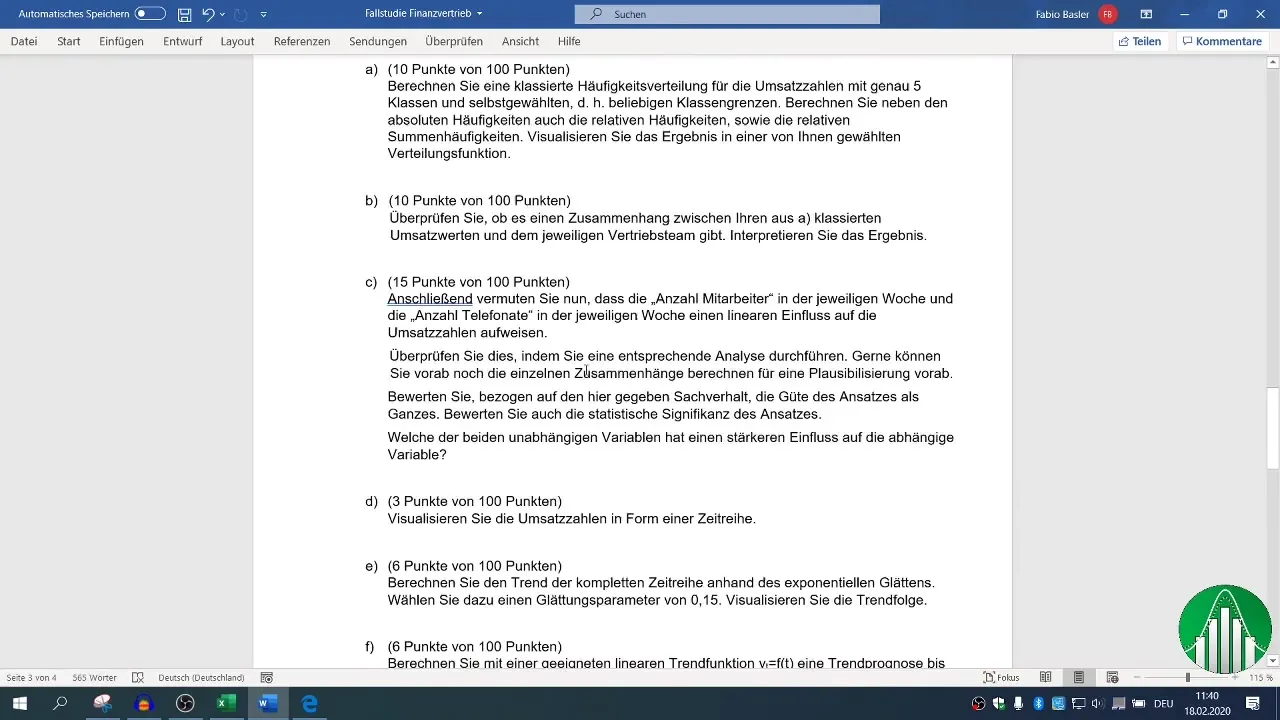
Fissare la riga superiore
Per mantenere chiari i tuoi dati durante la creazione di grafici e calcoli, puoi fissare la riga superiore della tua tabella. Vai su "Visualizza" e seleziona "Blocca finestra". Questo è particolarmente utile quando scorri lunghe serie di dati, in modo da avere sempre il titolo a portata di vista.
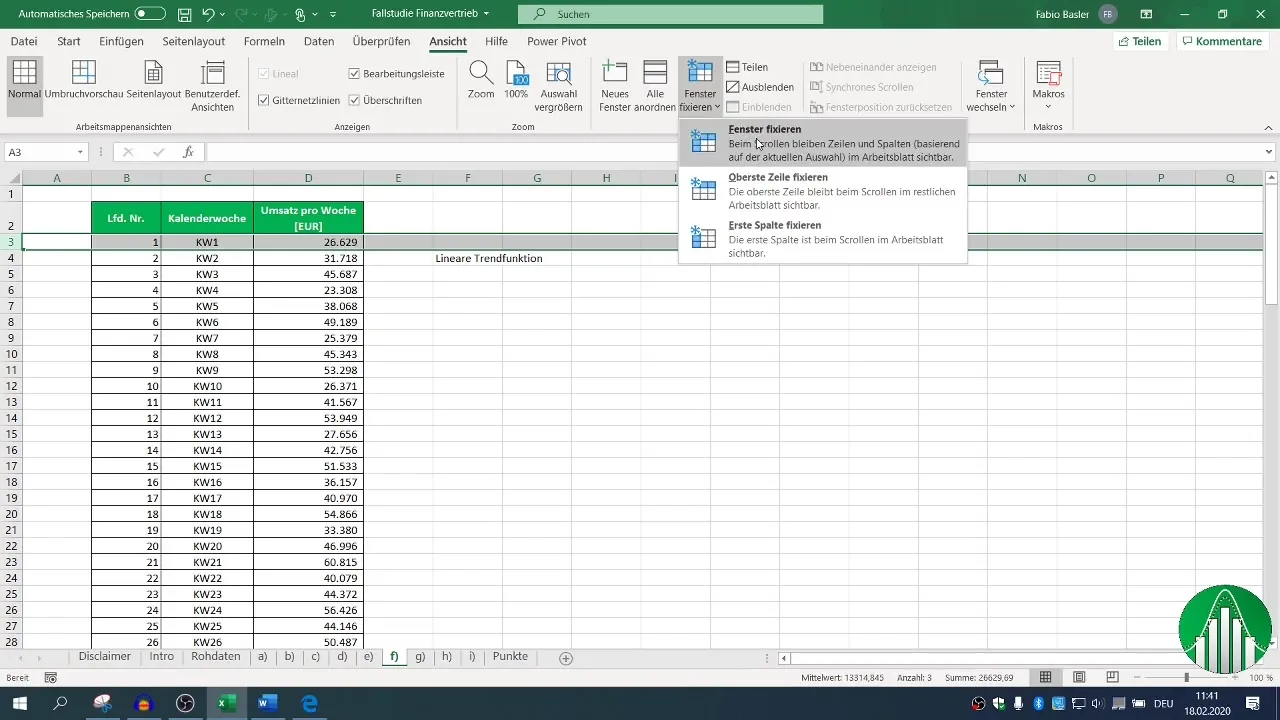
Visualizzare i dati
Per avere un'idea dell'andamento dei tuoi fatturati settimanali, visualizza i dati in un grafico a linee. Seleziona i dati corrispondenti fino alla 100ª settimana, vai su "Inserisci" e seleziona "Grafico a linee". In questo modo otterrai una rappresentazione grafica che ti aiuterà a individuare le variazioni positive e negative.
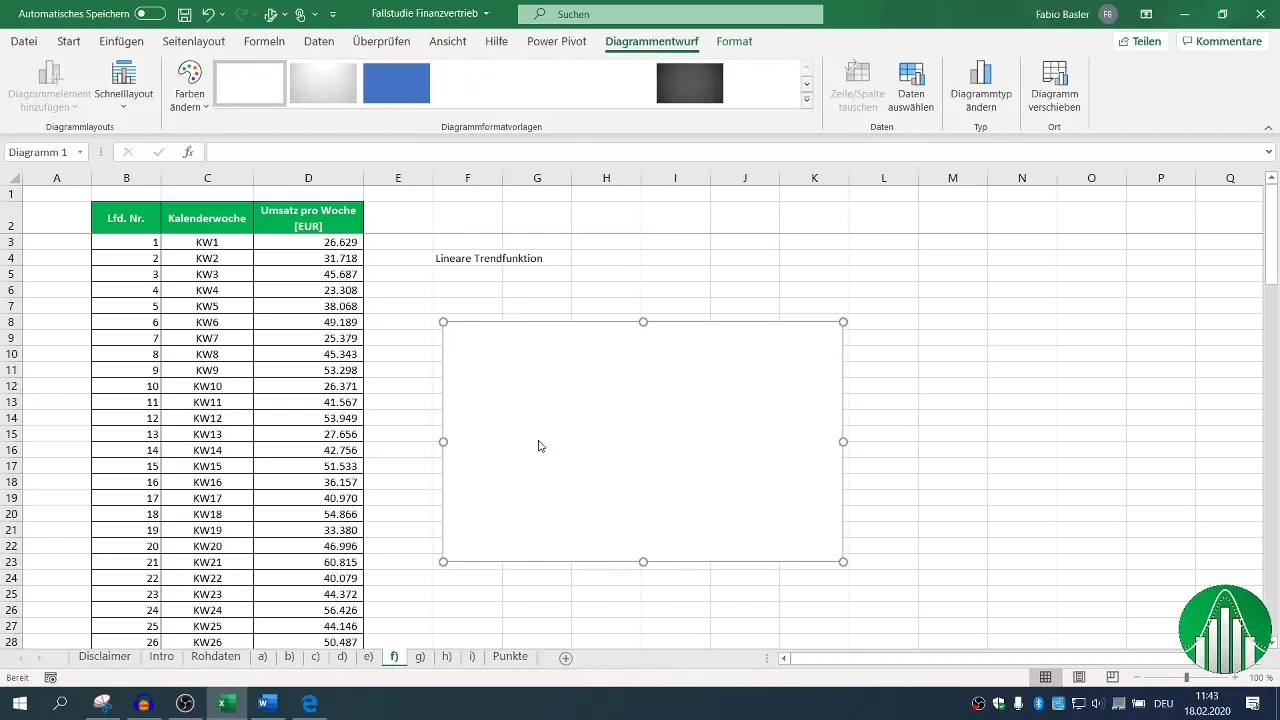
Aggiungere la linea di tendenza
Per creare una previsione delle settimane future, aggiungi al tuo grafico una linea di tendenza. Fai clic con il pulsante destro del mouse sul grafico, seleziona "Seleziona serie dati" e aggiungi i tuoi dati di fatturato per le prime 100 settimane. Successivamente, puoi selezionare e visualizzare la linea di tendenza tramite il segno più sul grafico.
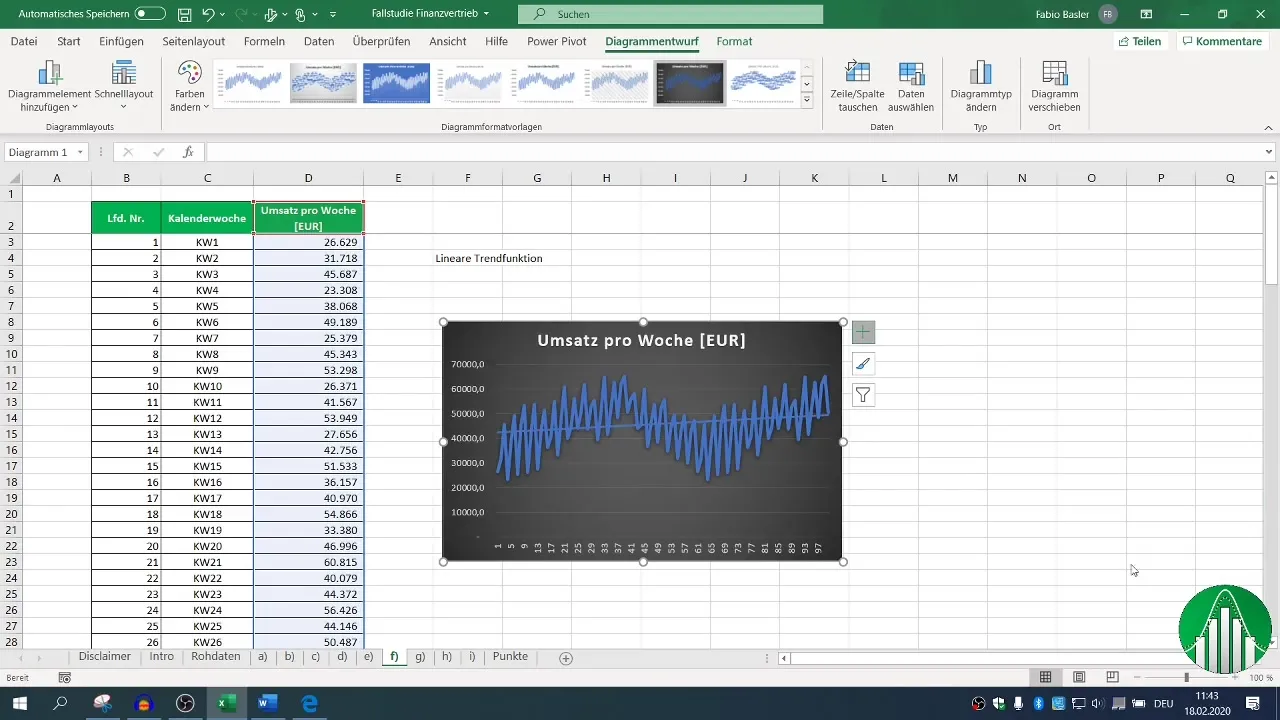
Determinare la formula di tendenza
Excel può calcolare automaticamente la formula di tendenza per stimare i valori futuri. Puoi registrare la formula per la linea di tendenza, che apparirà approssimativamente come segue: ( y = 72,43x + 42411 ). La prima parte descrive l'inclinazione della linea, mentre la seconda parte definisce l'intercetta dell'asse.
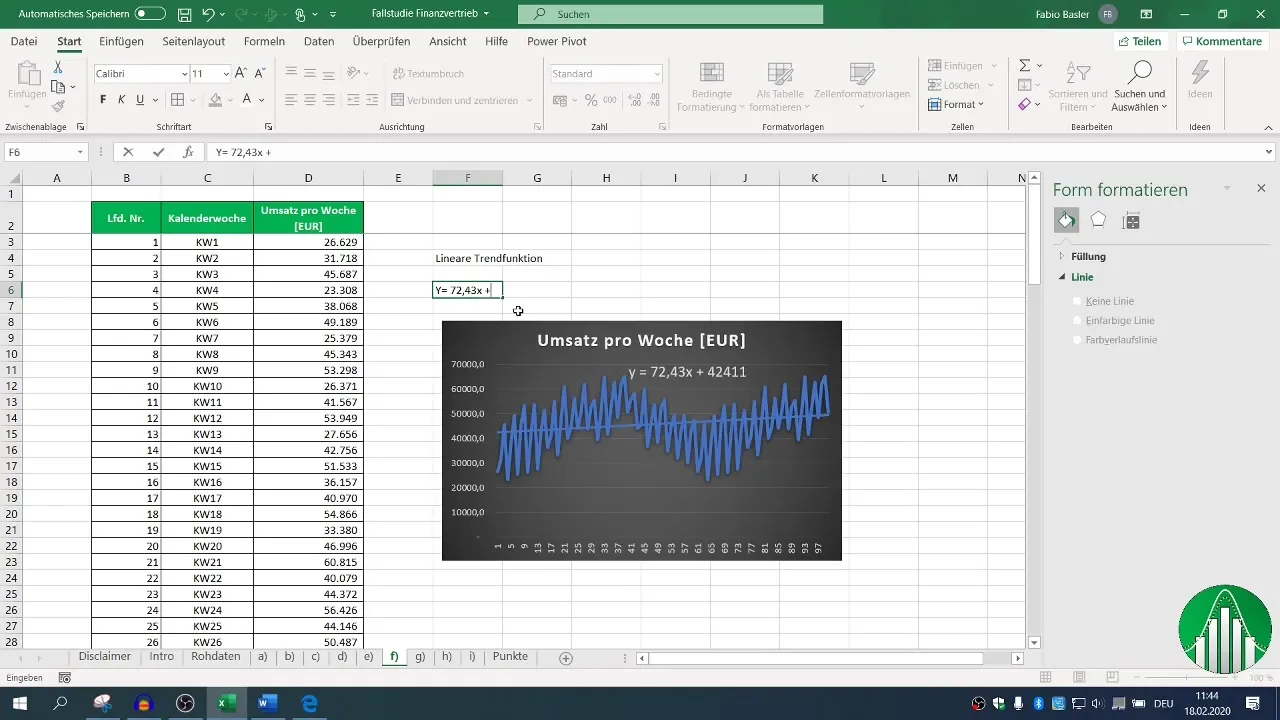
Calcolo dei valori di previsione
Per calcolare le previsioni per le future settimane del calendario, puoi utilizzare le funzioni di Excel. L'intercetta e l'inclinazione sono cruciali per questo. Inserisci le formule per questi due valori in Excel per calcolare i numeri per la settimana 101 fino alla 110.
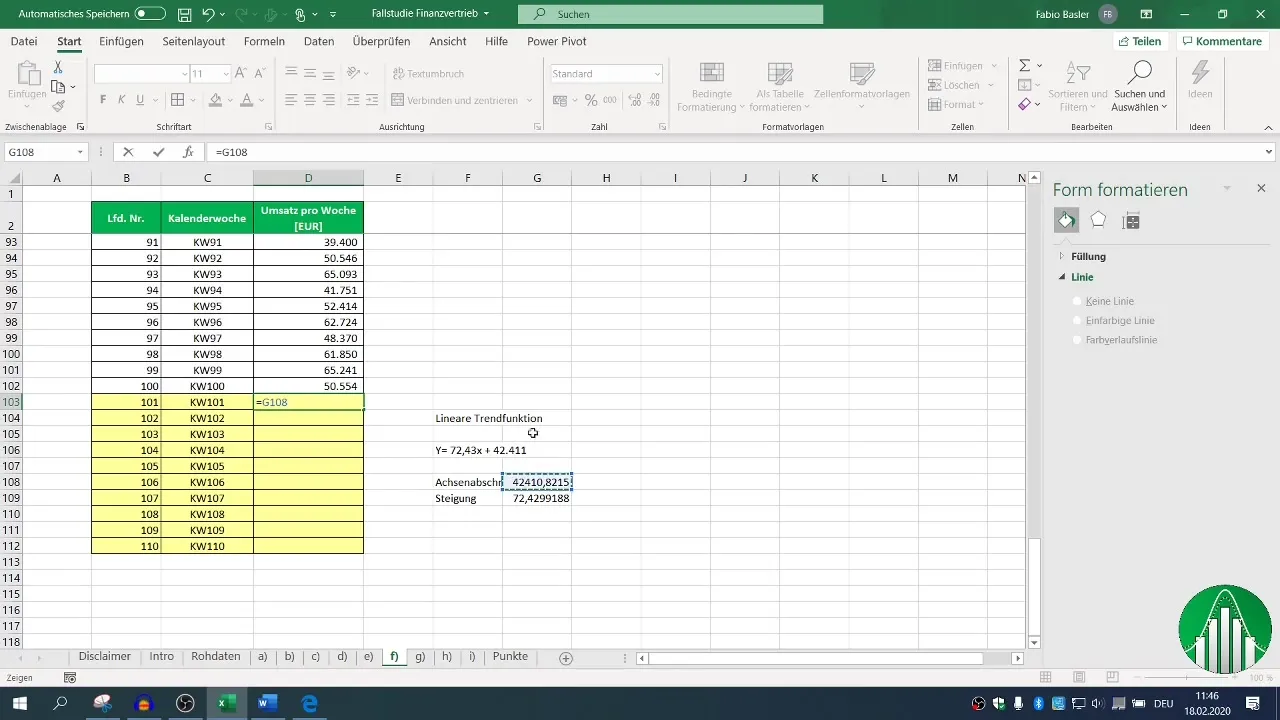
Applicare la previsione
Applica ora il calcolo e trascina le formule corrispondenti per creare la previsione per ogni settimana futura. Assicurati di utilizzare riferimenti assoluti (con F4) per i valori dell'intercetta e dell'inclinazione, in modo che non vengano modificati durante il trascinamento.
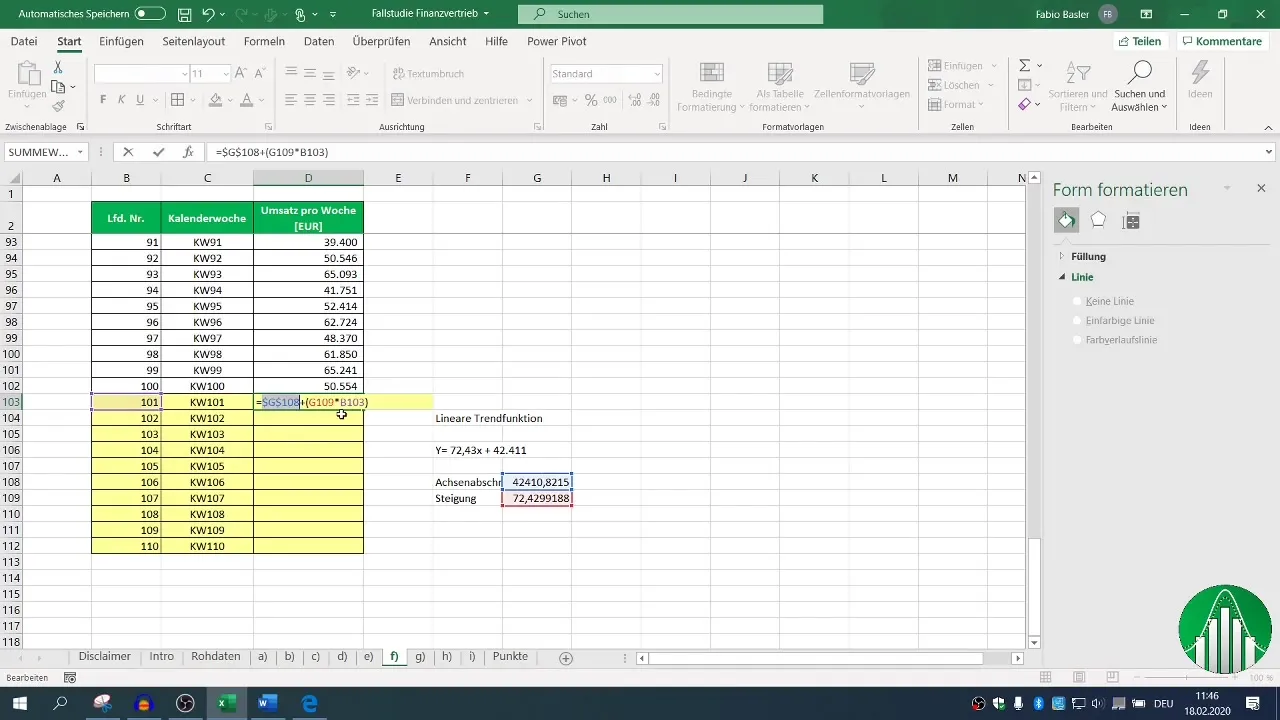
Aggiornare il grafico
Una volta calcolati tutti i valori previsti, aggiorna il tuo grafico originale per visualizzare le nuove previsioni di fatturato. Copia il grafico e incollalo nel tuo foglio di lavoro. Trascina l'area dei dati dai valori originali ai nuovi per adattare la visualizzazione dei dati previsti.
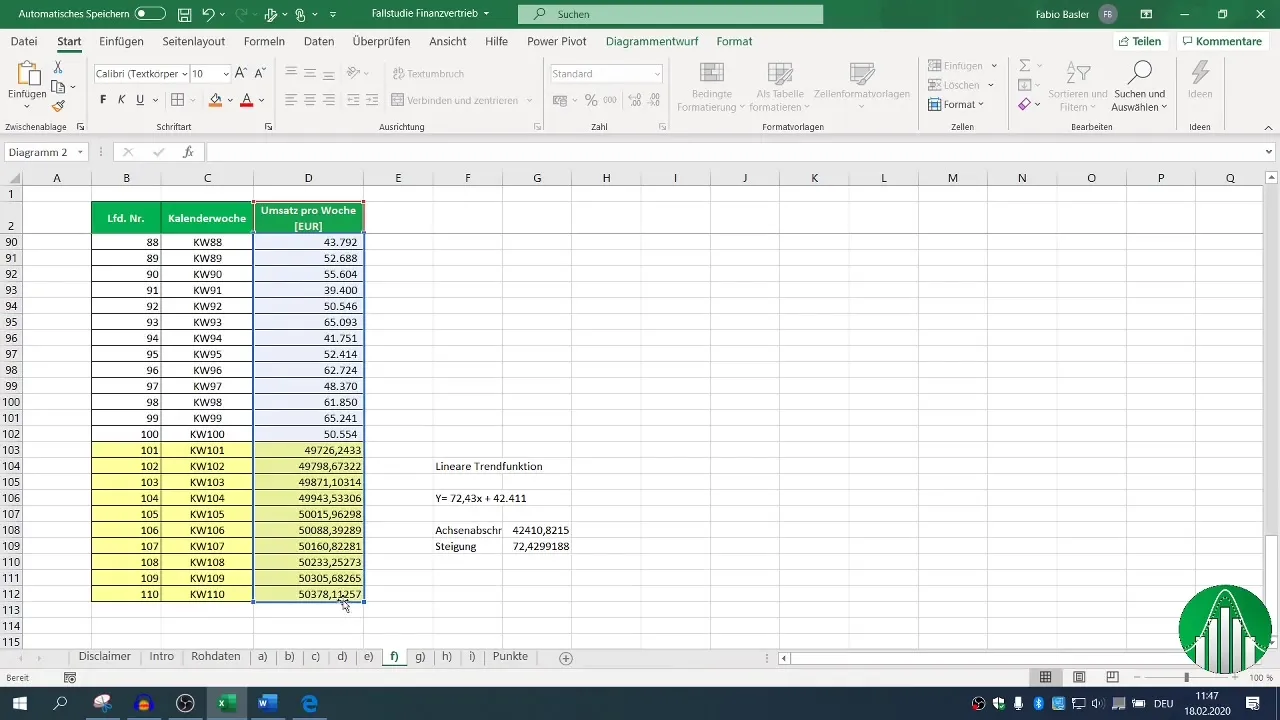
Riepilogo
In questa guida hai imparato come impostare una funzione di tendenza lineare in Excel per prevedere i valori futuri delle vendite. Applicando le diverse funzioni e suggerimenti, otterrai una migliore comprensione dei tuoi dati di vendita e del loro sviluppo futuro.
Domande frequenti
Come posso aggiungere una linea di tendenza in Excel?Fai clic con il tasto destro sul grafico, seleziona "Seleziona serie di dati" e poi "Aggiungi linea di tendenza".
Come calcolo la pendenza e l'intercetta?Usa le funzioni "Pendenza" e "Intercetta" in Excel per calcolare questi valori dai tuoi dati.
Posso effettuare previsioni anche per altri periodi temporali?Sì, puoi adattare i calcoli e le formule a qualsiasi periodo temporale modificando semplicemente l'intervallo di dati corrispondente.
Come utilizzo i riferimenti assoluti in Excel?Aggiungi un simbolo del dollaro ($) prima della colonna e della riga per assicurarti che il riferimento non cambi quando copi o trascini la formula.


